
Você provavelmente está familiarizado com o trabalho do menu de hambúrguer no Mozilla Firefox. Mas, se você quiser ver a barra de menu da velha escola (com arquivo, Editar, Ver e mais) no topo da janela do Firefox, você tem algumas opções. Eles funcionam tanto no Firefox para Windows 10 como no Firefox no Linux.
Uso de “Alt” para ver rápidamente la barra de menú
Primeiro, abra Firefox, qualquer janela será útil. Se você precisar acessar rapidamente uma opção na barra de menu, pressione a tecla Alt no seu teclado. A barra de menu aparecerá no topo da janela atual do Firefox e ficará lá até que você faça uma seleção ou clique em outro lugar.
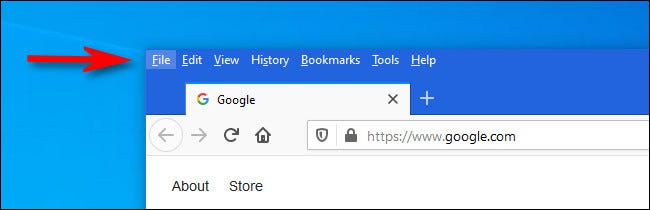
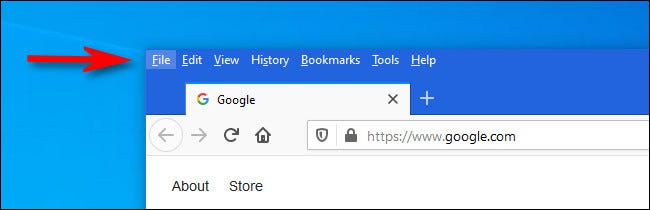
Quando é visível, você verá sete opções de menu: Arquivo, Editar, Assistir, Registro, Marcadores, Ferramentas e ajuda. Algumas das tarefas da barra de menu que você pode realizar (como Arquivo> Trabalhar offline, Arquivo> Link de e-mail ou Editar> Escolher tudo) não estão disponíveis no menu de hambúrguer, por isso é bom saber onde procurar se você não conseguir encontrar um recurso.
Quando você terminar de fazer uma seleção, ou se você clicar em qualquer outro lugar, o menu irá desaparecer novamente.
Como sempre mostrar a barra de menu no Firefox
Se você quiser manter a barra de menu do Firefox aberta o tempo todo, também há uma maneira de fazer isso. Abra o Firefox e clique com o botão direito na barra de guias no topo de qualquer janela, posteriormente coloque una marca al lado de “Barra de menu” no menu que aparece.
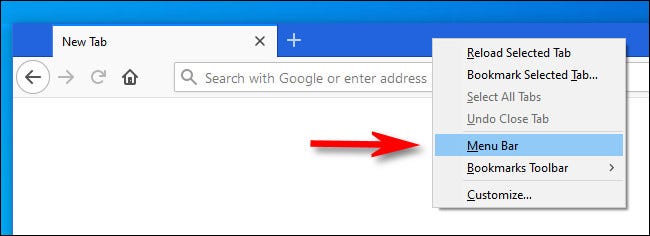
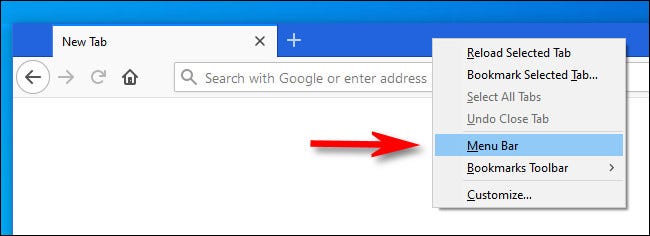
alternativamente, puede abrir el menú de hamburguesas y seleccionar “Personalizar”. Na aba “Personalizar Firefox”, Clique no botão “Barras de ferramentas” cerca de la parte inferior de la página y marque “Barra de menu” no menu que aparece.
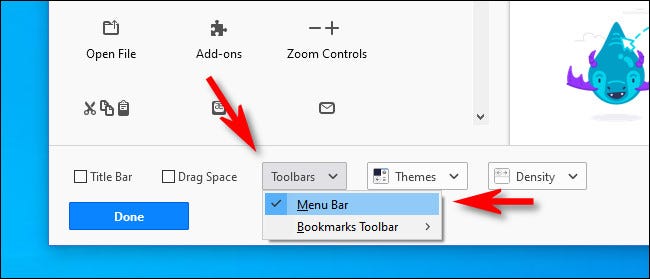
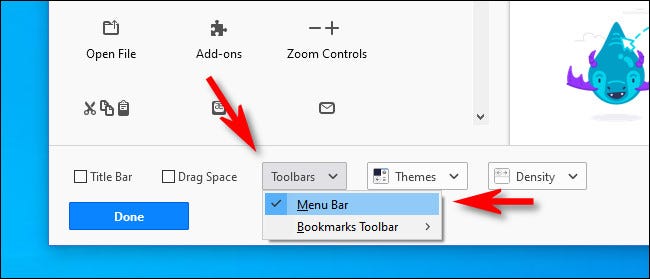
Depois disso, cierre la pestaña “Personalizar Firefox”, e a barra de menu estará sempre visível de agora em diante. Se a qualquer momento você quiser esconder a barra de menu novamente, simplemente haga clic con el botón derecho en la barra de menú y desmarque “Barra de menu”. Boa navegação!
Você sabia que pode jogar o jogo do unicórnio oculto do Firefox no painel Personalizar do Firefox??
RELACIONADO: Como jogar o jogo Hidden Unicorn Pong do Mozilla Firefox






